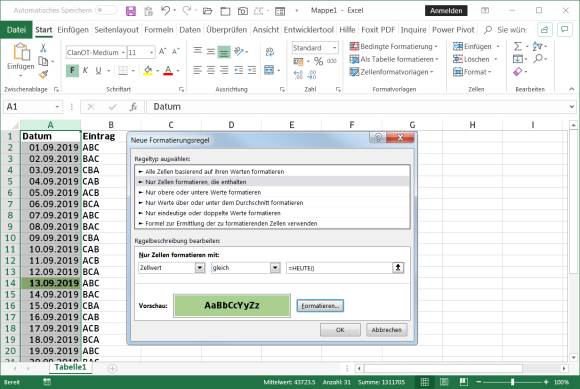Tipps & Tricks
13.09.2019, 13:42 Uhr
Excel: aktuelles Datum automatisch hervorheben
Mit diesem Tipp wird Excel in Ihrer Tabelle das aktuelle Datum automatisch mit einer Farbe oder fetter Schrift hervorheben.
In Ihrer Tabelle haben Sie beispielsweise in Spalte A alle Kalenderdaten des laufenden Monats. Jetzt wäre es doch schön, wenn Excel beim Öffnen der Tabelle automatisch das aktuelle (heutige) Datum kennzeichnen würde, zum Beispiel in Grün oder mit fetter Schrift.
Lösung: Weisen Sie dieser Spalte eine Bedingte Formatierung zu.
Markieren Sie die Datumsspalte, z.B. in unserem Beispiel Spalte A. Im Reiter Start gehen Sie im Bereich Formatvorlagen zu Bedingte Formatierung/Neue Regel. Klicken Sie diese Option an: Nur Zellen formatieren, die enthalten.
Bei «Nur Zellen formatieren mit» wählen Sie im ersten Ausklappmenü Zellwert und im zweiten Ausklappmenü das Wort gleich. Im leeren Feld dahinter tippen Sie diese Formel ein:
=HEUTE()
=HEUTE()
Hinter Vorschau klicken Sie auf Formatieren. Im Reiter Ausfüllen wählen Sie die gewünschte Markierungsfarbe. Im Reiter Schrift könnten Sie unter Schriftschnitt auch noch Fett wählen. Klicken Sie auf OK, wird die passende Zelle automatisch entsprechend formatiert.
Kommentare
Es sind keine Kommentare vorhanden.